Das Installieren von Druckern ist unter MacOS sehr einfach. Auch das ansteuern und das verwenden von Druckern ist sehr simpel gemacht und funktioniert in der Regel einwandfrei. Demletzt sind aber Fälle bei HP Druckern berichtet worden, bei denen MacOS meldet: Verschlüsselungsdaten sind abgelaufen. Warum diese Fehler-Meldung erschein und wie man diese beheben kann zeigen wir euch natürlich.

Verschlüsselungsdaten sind abgelaufen bei HP Drucker unter MacOS
Das Drucken mit HP Druckern unter MacOS funktioniert in der Regel einwandfrei. Aber ich hatte schon mehrere Fälle, bei dem folgende Meldung erscheint:
[pullquote align=”normal”]Verschlüsselungsdaten sind abgelaufen[/pullquote]
Schuld an dieser Fehlermeldung ist ein Sicherheits-Update von MacOS. Hier wird der Druckertreiber auf “Secure AirPrint” umgestellt. Das Problem ist, dass HP Drucker nicht mit dieser Umstellung umgehen können. Hier hilft nur, dass man Treiber wieder auf “AirPrint” zurück stellt.
Drucker-Treiber auf AirPrint stellen
Damit das Problem gelöst werden kann, müssen wir den Drucker-Treiber für den HP Drucker wieder auf AirPrint umstellen. Beziehungsweise muss der Drucker neu angelegt werden, was aber unter MacOS sehr einfach ist und schnell eingerichtet werden kann.
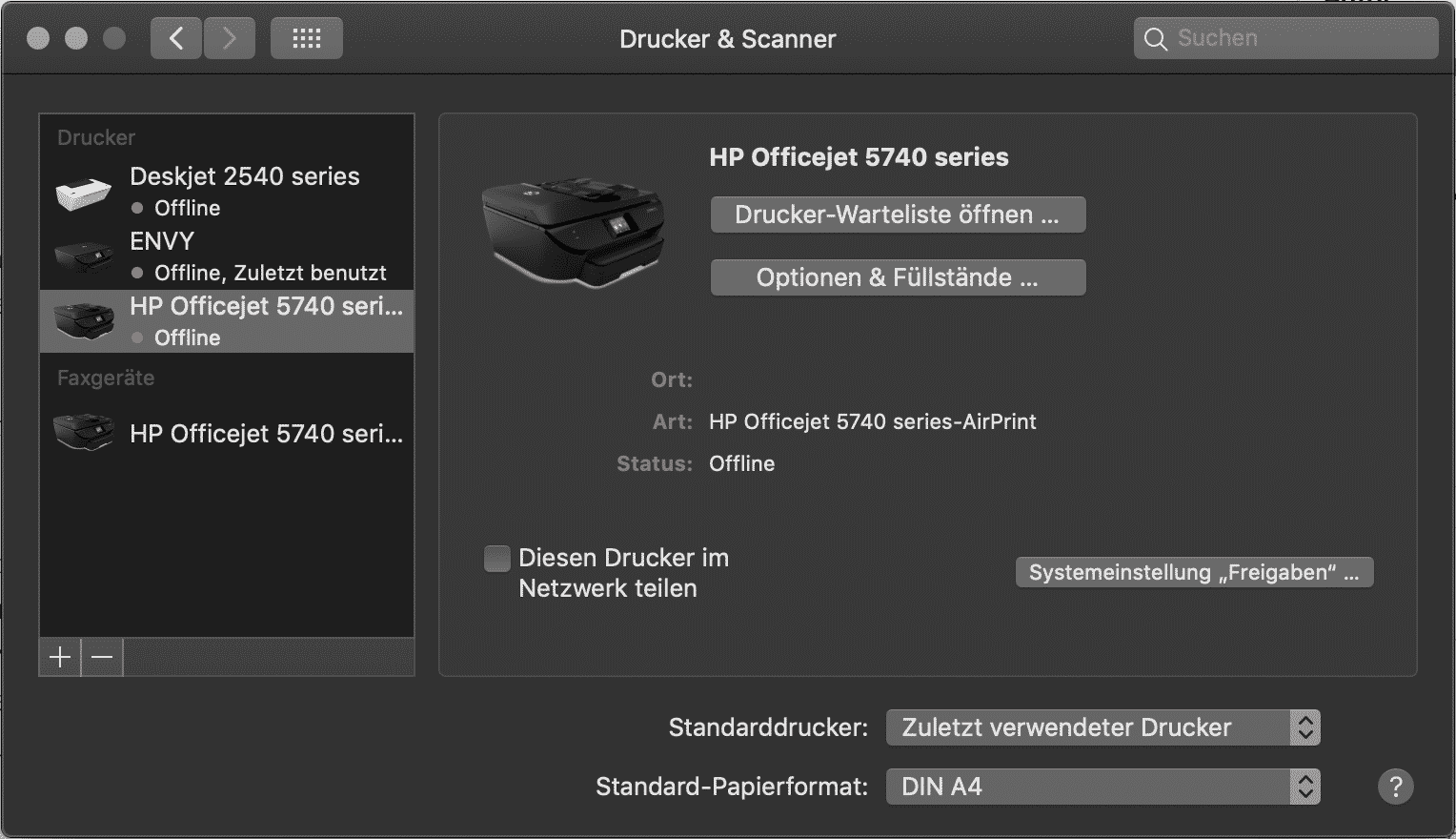
- Links oben das Apple-Menü öffnen
- Systemeinstellungen klicken
- Drucker & Scanner öffnen
- Den betroffenen Drucker wählen
- Ausgewählten Drucker mit “-” entfernen
- Mit “+” den Drucker-Dialog starten
- Den Drucker aus der Liste wählen
- Im Feld “Verwenden” statt “Secure AirPrint” wählen auf “AirPrint”
- Auf “Hinzufügen” klicken
Sind diese Schritte erledigt, so sollte der HP Drucker wieder ohne Probleme drucken und das Problem gelöst sein. 🙂
EPSON Drucker
Auch bei Epson Druckern gibt es wohl ein aktuelles Problem. Hier helfen nur neue Treiber von der Epson-Website, wie hier im Apple Forum erklärt wird:
https://communities.apple.com/de/thread/254513613
Bei allen Usern hilft das aktualisieren der Epson-Drucker Treiber, damit die Meldung mit den Verschlüsselungsdaten auf dem Mac nicht mehr erscheint.

Super Hilfe, ganz easy, bin begeistert! So einfach. Danke
Hallo,
das ganze Procedere habe ich bereits ausprobiert und bin bei dem Schritt airprint anklicken stehen geblieben, weil bei mir im Feld “verwenden” weder airprint secure noch airprint auftaucht. Und was nun? Ich habe einen EPSON Drucker Workforce WF-3620 .
Hallo Jutta,
welche Optionen stehen bei dir zur Auswahl?
Gruß Johannes
Habe auch einen Epson WF-3620 mit dem gleichen Problem. Bei der Druckerauswahl steht hinter dem Druckernamen noch der Typ. Für den Typ “USB” gibt es bei Verwenden die Optionen “EPSON WF-3620 Series”, “Software auswählen …” und “Andere …”. Beim Typ “Bonjour” zusätzlich die Option “Automatisch”. Funktioniert leider alles nicht.
Da haben wohl mehrere das gleiche Problem. Neue Treiber lösen es:
https://communities.apple.com/de/thread/254513613
Hallo Johannes
Ich habe das selbe Problem. Ich habe ein EPSON WF-5620 Series und beim Verwenden habe ich folgende Möglichkeiten: Automatisch, Software auswählen oder Andere… Es nimmt automatisch immer den ausgewählten EPSON Drucker. Komme nicht weiter….Danke für Deine Hilfe!
Da haben wohl mehrere das gleiche Problem. Neue Treiber lösen es:
https://communities.apple.com/de/thread/254513613
Vielen Dank für den Tipp! Hat sofort funktioniert (Epson WF-7110 + MacOS 10.13.6 High Sierra)